HL-4050CDN
Usein kysytyt kysymykset ja vianmääritys |

HL-4050CDN
Päivämäärä: 23/02/2011 Numero: faq00002477_000
Kuinka voin lisätä värintiheyttä? (Tulostuksen kalibrointi)
Värien kylläisyyttä voi parantaa kalibroinnilla.
- Tulostuksen perusvärien väritiheyteen vaikuttavat myös käyttölämpötila ja ilmankosteus.
- Ennen kalibrointia tarkista että tulostimen laiteohjelma on uusinta versiota.
Täältä näet miten päivität laiteohjelman.
- Kun kalibrointi on suoritettu, odota että tulostin ehtii tallettaa uusimmat kalibrointiasetukset ja ottaa ne käyttöön.
Kalibrointi ja asetusten tallettaminen suoritetaan seuraavasti.
- Kalibroinnin suorittaminen ohjauspaneelista.
- Valitse + tai - näppäimillä Värin korjaus (Color Correction). Paina OK.
- Valitse + tai - näppäimillä Värin kalibrointi (ColorCalibration). Paina OK.
- Valitse + tai - näppäimillä Kalibroi (Calibrate). Paina OK.
- Paina OK.
- Odota että tulostin ehtii tallettaa tiedot ja ottaa ne käyttöön.
Windows-käyttäjät:
- Avaa kansio Tulostimet.
- Napsauta tulostimen nimeä oikealla hiirennäppäimellä ja valitse Tulostusmääritykset ("Printing Preferences").
- Valitse välilehti Lisäasetukset (Advanced) ja sieltä Laiteasetukset (Device Options).
- Kohdasta Kirjoittimen toiminto (Printer Function) valitse Värin kalibrointi ("Color Calibration").
- Kohdasta Värin kalibrointi valitse Hae laitetiedot ("Get device data").
Tulostin toimittaa viimeisimmät kalibrointiasetukset tietokoneeseen. - Tarkista että valintaruutu Käytä kalibrointitietoja ("Use calibration data") on valittu. Napsauta OK.
Nyt uusimmat kalibrointitiedot on otettu käyttöön.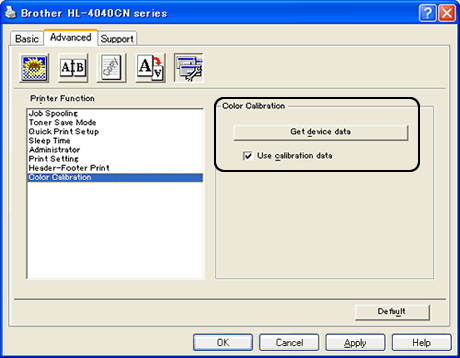
Macintosh-käyttäjät:
HUOM: Ikkunat voivat olla eri käyttöjärjestelmäversioissa erinäköisiä.
- Avaa System Preferences.
- Osoita kuvaketta Print & Fax.
- Valitse tulostinmallisi, esim. Brother HL-4040CN series.
Tarkista että tulostinmallisi on valittuna kohdassa Selected Printer. - Osoita nappia "Print Queue" tai "Open Print Queue...".
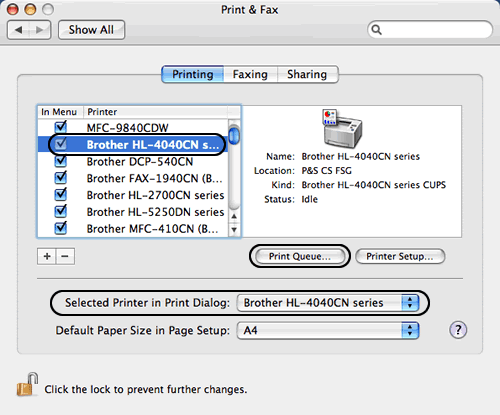
- Osoita ylärivin kuvaketta "Utility".
(Mac OS X 10.6 käyttäjät: Osoita Printer Setup. Valitse välilehti Utility ja osoita OpenPrinter Utility.)
Nyt tilanäyttö on toiminnassa.
- Mene valikkoriville ja osoita "Control" => "Color Calibration" => "Get device data".
Tulostin toimittaa viimeisimmät kalibrointiasetukset tietokoneeseen.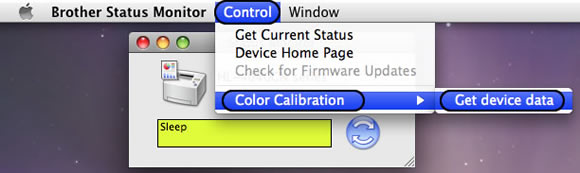
Kun ikkuna "Getting status" on sulkeutunut automaattisesti, uusimmat kalibrointiasetukset on otettu käyttöön.
Jos haluat asettaa kalibrointiasetukset takaisin tehdasasetuksiinsa, tee se ohjauspaneelista seuraavasti:
- Valitse + tai - näppäimillä Värin korjaus (Color Correction). Paina OK.
- Valitse + tai - näppäimillä Värin kalibrointi (ColorCalibration). Paina OK.
- Valitse + tai - näppäimillä Tehdasasetus (Reset). Paina OK.
- Paina OK. Asetus on taas oletusarvoissaan.
Aiheeseen liittyvät kysymykset
HL-4040CN, HL-4050CDN, HL-4070CDW
Jos tarvitset lisäapua, ota yhteys Brotherin asiakaspalveluun:
Sisältöpalaute
Auta meitä parantamaan tukea antamalla palautetta alla.
Vaihe 1: Miten hyödyllinen tällä sivulla oleva tieto on sinulle?
Vaihe 2: Haluaisitko antaa lisäkommentteja?
Huomaathan, että tämä lomake on tarkoitettu ainoastaan palautteen antamiseen.